En plena cuarentena, Zoom ha tenido una demanda que ni los mismos directivos de la compañía esperaban. La plataforma te permite realizar videollamadas o ser parte de seminarios web de manera remota, así como conectarte con amigos y la familia que están alrededor del mundo. En su modalidad gratuita, permite hasta 100 participantes y reuniones ilimitadas al día, pero con una duración máxima de 40 minutos cada una. Para los que quieren dominar el servicio al 100 por ciento, aquí una lista con algunos de los mejores atajos de teclado para Zoom, los cuales permiten desde administrar los encuentros online hasta manejar las configuraciones de audio y video.
Enlistamos shortcuts para iOS, Mac, PC y Linux. Para ver la lista completa de los atajos que tienes disponibles en tu computadora, inicia sesión en Zoom, clica en tu foto de perfil –en la esquina superior derecha–, selecciona Settings y dirígete a Keyboard Shortcuts.
Atajos para Mac

Los siguientes atajos funcionan en la versión 3.5.19877.0701 o superior. Para conseguir la más reciente para tu Mac, visita la página de Zoom.
Comienza la reunión
- Command + J: unirse a una reunión
- Command + Control + V: comenzar una reunión
- Command + J: programar una reunión
- Command + Control + S: compartir pantalla a través de compartir directamente
- Command + W: solicitud para finalizar o salir de la reunión
Controles de audio y video
- Command + Shift + A: silenciar o activar el audio
- Command + Control + M: silenciar el audio para todos, excepto para el anfitrión
- Command + Control + U: activar el audio para todos, excepto para el anfitrión
- Space: presionar para hablar
- Command + Shift + V: empezar o detener el video
- Command + Shift + N: cambiar de cámara
- Command + Shift + S: comenzar o detener la pantalla compartida
- Command + Shift + T: pausar o reanudar el compartir la pantalla
Grabación de la reunión
- Command + Shift + R: iniciar grabación local
- Command + Shift + C: iniciar grabación en la nube
- Command + Shift + P: pausar o reanudar la grabación
- Command + T: realizar captura de pantalla
Manejo de vista
- Command + Shift + W: cambiar a la vista de orador activo o a la vista de galería
- Control + P: ver los 25 participantes anteriores en la vista de galería
- Control + N: ver los siguientes 25 participantes en la vista de galería
- Command + U: mostrar u ocultar panel de participantes
- Command + Shift + H: mostrar u ocultar panel de chat
- Command + I: abrir ventana de invitación
- Command + W: cerrar la ventana actual
- Command + L: cambiar a la vista de retrato o paisaje
- Ctrl + T: cambiar de una pestaña a la siguiente
- Command + Shift + F: entrar o salir de la pantalla completa
- Command + Shift + M: cambiar a una ventana mínima
- Ctrl + Option + Command + H: mostrar u ocultar los controles de reunión
Comunicación con otros
- Option + Y: alzar o bajar la mano
- Ctrl + Shift + R: ganar control remoto
- Ctrl + Shift + G: parar control remoto
- Command + K: lanzarse para chatear con alguien
Atajos para PC

Los siguientes atajos funcionan en la versión 3.5.19869.0701 o superior. Para conseguir la versión más reciente para tu PC, visita la página de Zoom.
Controles de audio y video
- Alt + V: comenzar o parar el video
- Alt + A: silenciar o activar el audio
- Alt + M: silenciar o activar el audio para todos, excepto para el anfitrión
- Alt + S: lanzar ventana de pantalla compartida y detener la pantalla compartida
- Alt + Shift + S: iniciar o detener nueva pantalla compartida
- Alt + T: pausar o reanudar pantalla compartida
Grabación de la reunión
- Alt + R: comenzar o parar grabación local
- Alt + C: comenzar o parar grabación en la nube
- Alt + P: pausar o reanudar grabación
- Alt + N: cambiar de cámara
- Alt + Shift + T: captura de pantalla
Manejo de vista
- F6: navegar entre las ventanas emergentes de Zoom
- Ctrl + Alt + Shift: mover el foco a los controles de la reunión
- PageUp: ver los 25 participantes anteriores en la vista de galería
- PageDown: ver los 25 participantes siguientes en la vista de galería
- Alt + F1: cambiar a la vista de orador activo
- Alt + F2: cambiar a la vista de galería
- Alt + F4: cerrar la ventana actual
- Alt + F: entrar o salir de la pantalla completa
- Alt + H: mostrar u ocultar panel de chat
- Alt + U: mostrar u ocultar panel de participantes
- Alt + I: abrir ventana de invitado
- Alt +L: cambiar al modo de retrato o paisaje
- Ctrl + F: buscar
- Ctrl + Tab: ir a la siguiente pestaña
- Ctrl + Shift + Tab: ir a la pestaña anterior
- Ctrl + Alt + Shift+H: mostrar u ocultar controles flotantes de reunión
Comunicación con otros
- Alt + Y: alzar o bajar la mano
- Alt + Shift + R: ganar control remoto
- Alt + Shift + G: parar control remoto
- Ctrl + W: cerrar actual sesión de chat
- Ctrl + Up: ir al chat anterior
- Ctrl + Down: ir al chat siguiente
- Ctrl + T: lanzarse para chatear con alguien
Atajos para Linux

Los siguientes atajos funcionan en la versión 1.1.32904.1120 o superior. Para conseguir la versión más reciente para tu computadora Linux, visita la página de Zoom.
Controles de audio y video
- Alt + V: comenzar o detener el video
- Alt + A: silenciar o activar el audio
- Alt + M: silenciar o activar el audio para todos, excepto para el anfitrión
- Alt + S: comenzar o detener la pantalla compartida
- Alt + T: pausar o reanudar la pantalla compartida
- Alt + N: cambiar de cámara
Grabación de la reunión
- Alt + R: comenzar o detener la grabación local
- Alt + C: comenzar o detener la grabación en la nube
- Alt + P: pausar o reanudar la grabación
- Alt + Shift + T: hacer una captura de pantalla
Manejo de vista
- Ctrl + Tab: cambiar de una pestaña a la siguiente
- Alt: alternar la opción Mostrar siempre los controles de la reunión
- Esc: entrar o salir del modo pantalla completa
- Alt + U: mostrar u ocultar panel de participantes
- Alt + I: abrir ventana de invitado
Comunicación con otros
- Alt +Y: alzar o bajar la mano
- Alt + Shift + R: comenzar el control remoto
- Alt + Shift + G: revocar permiso de control remoto
- Ctrl + W: cerrar sesión actual de chat
Atajos para iOS
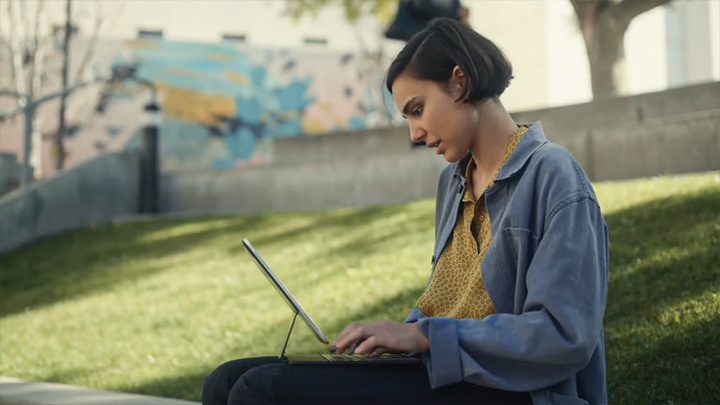
Los siguientes atajos funcionan en la versión 4.4.5 o superior. Para conseguir la versión más reciente para tu dispositivo iOS, visita la App Store.
- Command + Shift + A: activar o silenciar audio
- Command + Shift + V: comenzar o parar video
- Command + Shift + H: mostrar u ocultar chat
- Command + Shift + M: minimizar reunión
- Command + U: mostrar u ocultar administración de participantes
- Command + W: cerrar la ventana frontal



